こちらのページにお越しいただいた方は、きっとお仕事を頑張ってしっかりと稼ぎたい!という思いをお持ちの方だと思います!
初めてチャットレディのお仕事をしようと登録したものの、ログインをした後に何をすれば良いのかわからない・・・。
そんな方もいらっしゃると思いますので、ここでは、お仕事を始めるまでの流れを解説していますので、是非参考に進めてみてくださいね!
- 1. お仕事ページにログインする
- 2. プロフィールを設定
- 3. プロフィール画像を設定
- 4. ハンドルネームを設定
- 5. 配信の準備をする
- 6. 実際に配信を始める
- 7. お客様へのアフターフォロー
- 1. お仕事ページにログインする
- 2. プロフィールはいつでも変更可能
- 3. 配信の準備をする
- 4. 実際に配信を始める
- 5. お客様へのアフターフォロー
スマホでお仕事をする場合
パソコンでお仕事をする場合
スマホでお仕事をする場合
1. お仕事ページにログインする
【ログインページ】からチャットピアを選択し、発行された貴女専用のIDとパスワードで初めてログインをすると、登録ガイダンス画面が表示されます。ガイダンスに沿ってプロフィール画像とハンドルネーム、プロフィールの設定をしましょう!
※プロフィールは、あくまでもチャットレディとして出演する時のユーザー向けのプロフィールですので、身バレしないように個人情報を設定するのはやめておきましょう!
※プロフィール画像は、後からでも変更可能ですので、まずは気軽にご自身の写真を登録してみましょう!(※顔出しは必須ではありません)
2. プロフィールを設定
お仕事ページにログインしたら、右上の3本線のメニューをタップすると、メニューが表示されますのでその中から【プロフィール編集】をタップします。ここで、いつでもプロフィールの変更が可能です!
ガイダンス時よりも多くの項目がありますので、各項目に対して書ける範囲で記載してみましょう!
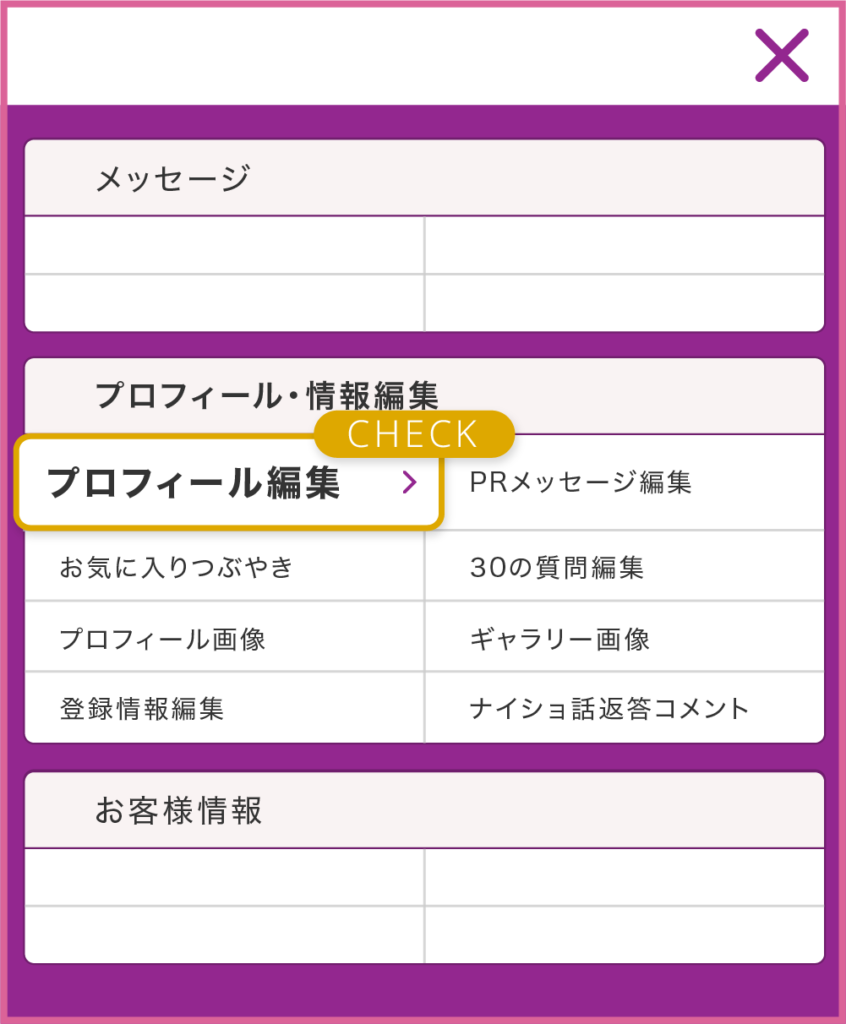
プロフィール編集をタップすると、以下の画面が表示されます。設定出来たら【更新する】ボタンをタップしてください!
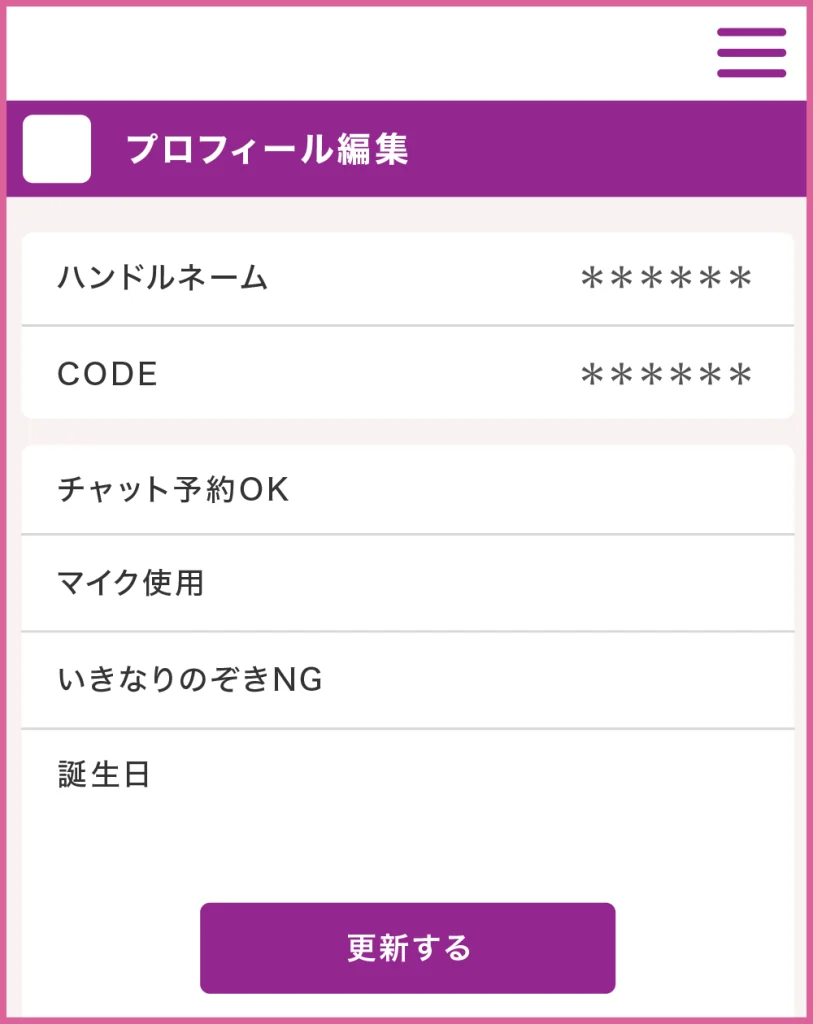
3. プロフィール画像を設定
右上の3本線のメニューをタップすると、メニューが表示されますのでその中から【プロフィール画像】をタップします。ここで、いつでもプロフィールの画像が可能です!
ガイダンスで設定した仮のプロフィール画像で問題なければこのステップは飛ばして大丈夫です!改めて画像設定をしたい人はここで設定しましょう!
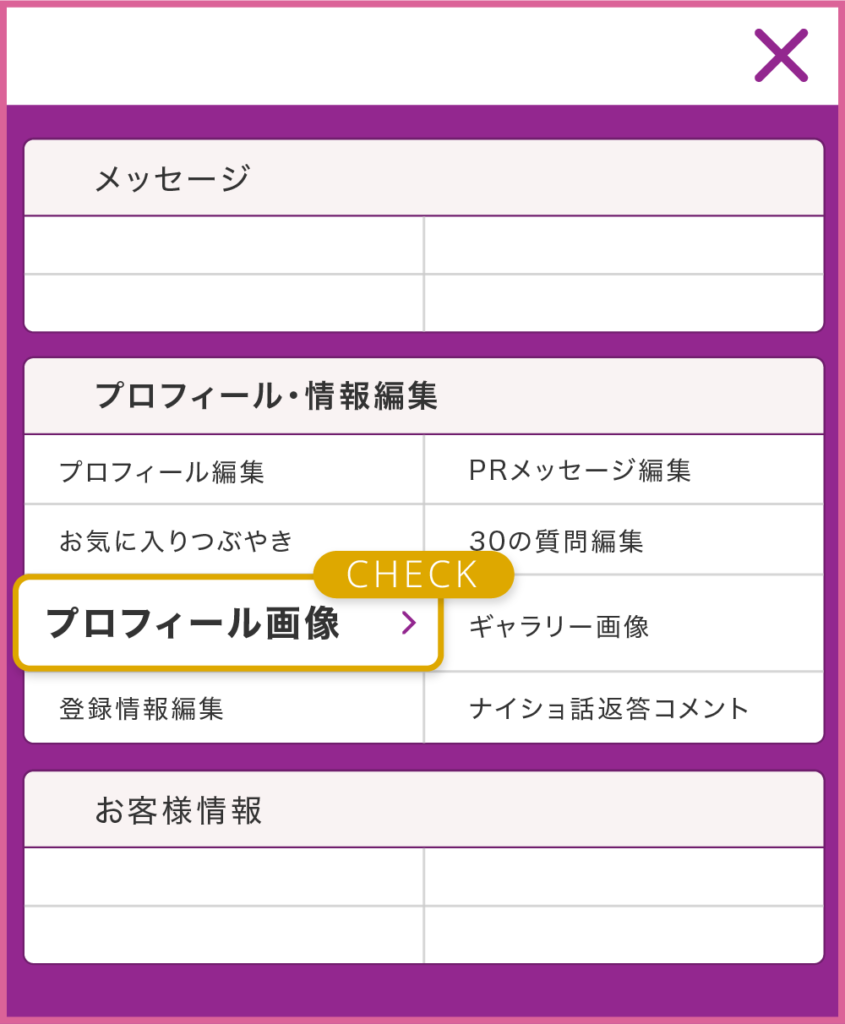
STEP1.稼げるプロフィール画像、STEP2.稼げないNG画像の例がそれぞれ表示されますので、確認したら次の画面へ進み、プロフィール画像に使う画像を選択しましょう!
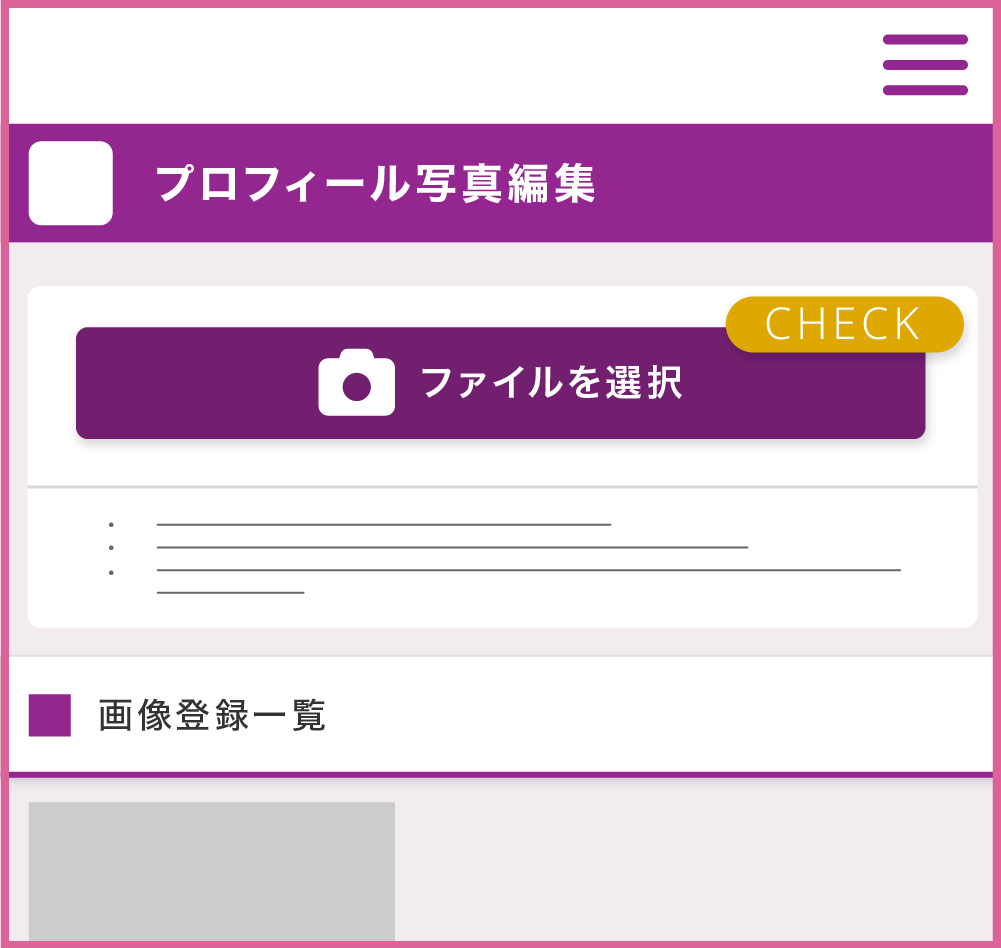
4. ハンドルネームを設定
右上の3本線のメニューをタップすると、メニューが表示されますのでその中から【登録情報編集】をタップします。ここで、ハンドルネームの変更が可能です!変更後、「更新する」ボタンをタップするとハンドルネームの変更が可能です!
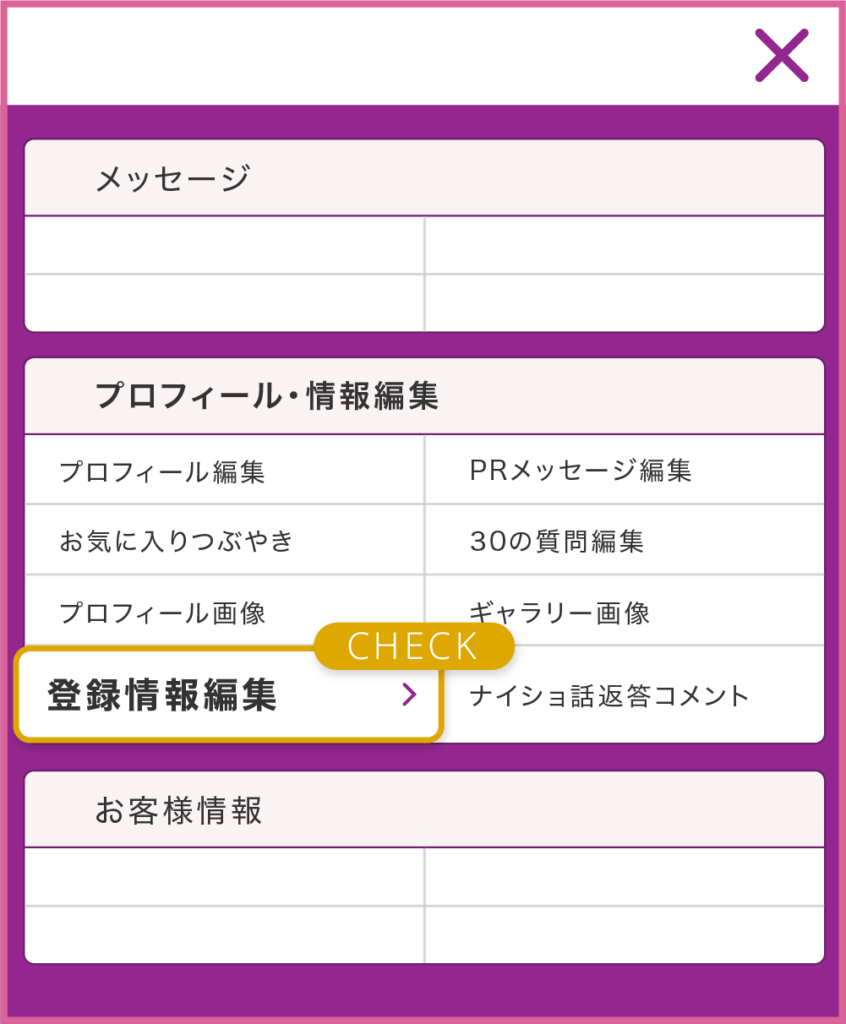
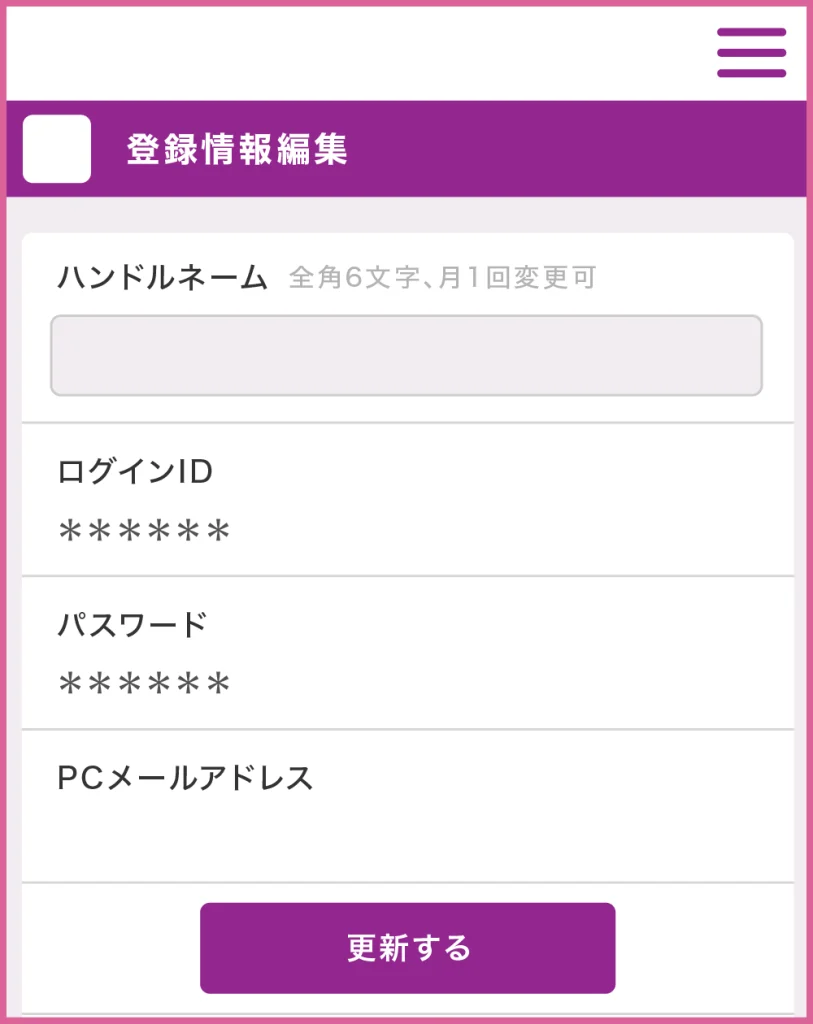
※ハンドルネームは、1か月に1度のみご自身での変更が可能です!
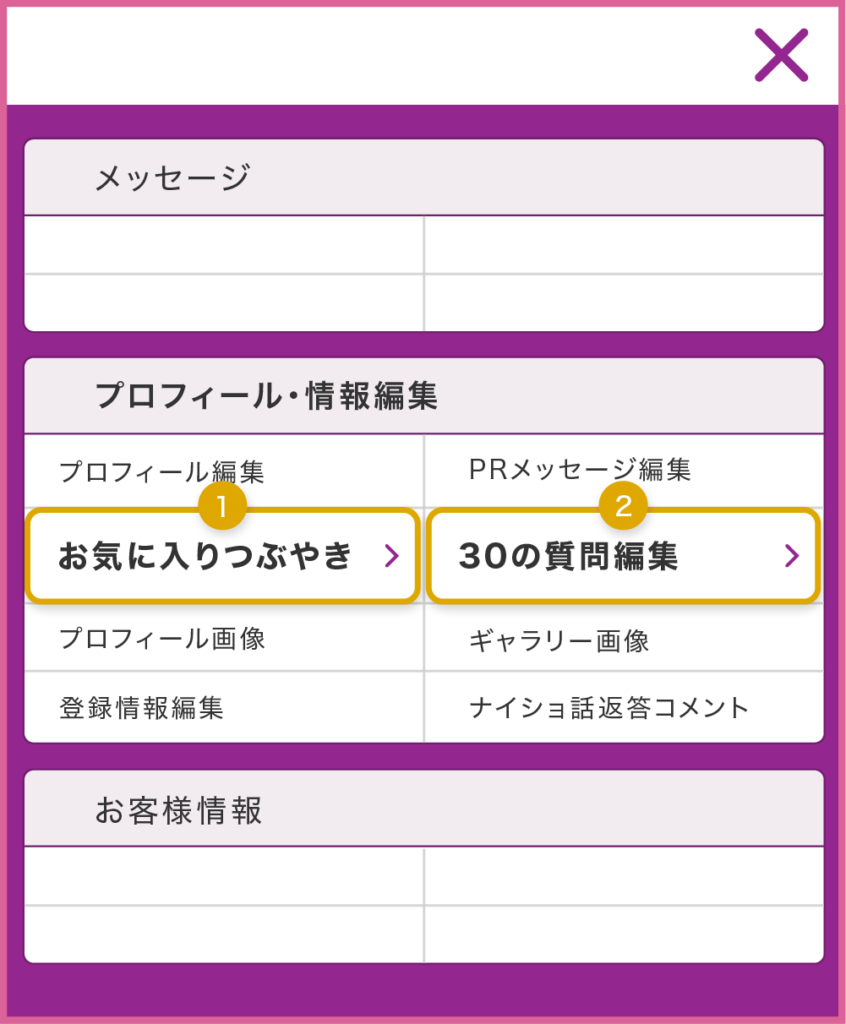
※プロフィール設定以外にも①【お気に入りつぶやき】や②【30の質問】の設定も可能です。
こちらも併せて設定することで、お客様の入室につなげやすくなるため、是非設定しておきましょう!
5. 配信の準備をする
プロフィール設定が完了したら、お仕事ページの画面下中央のチャットボタン(カメラのマーク)をタップします。
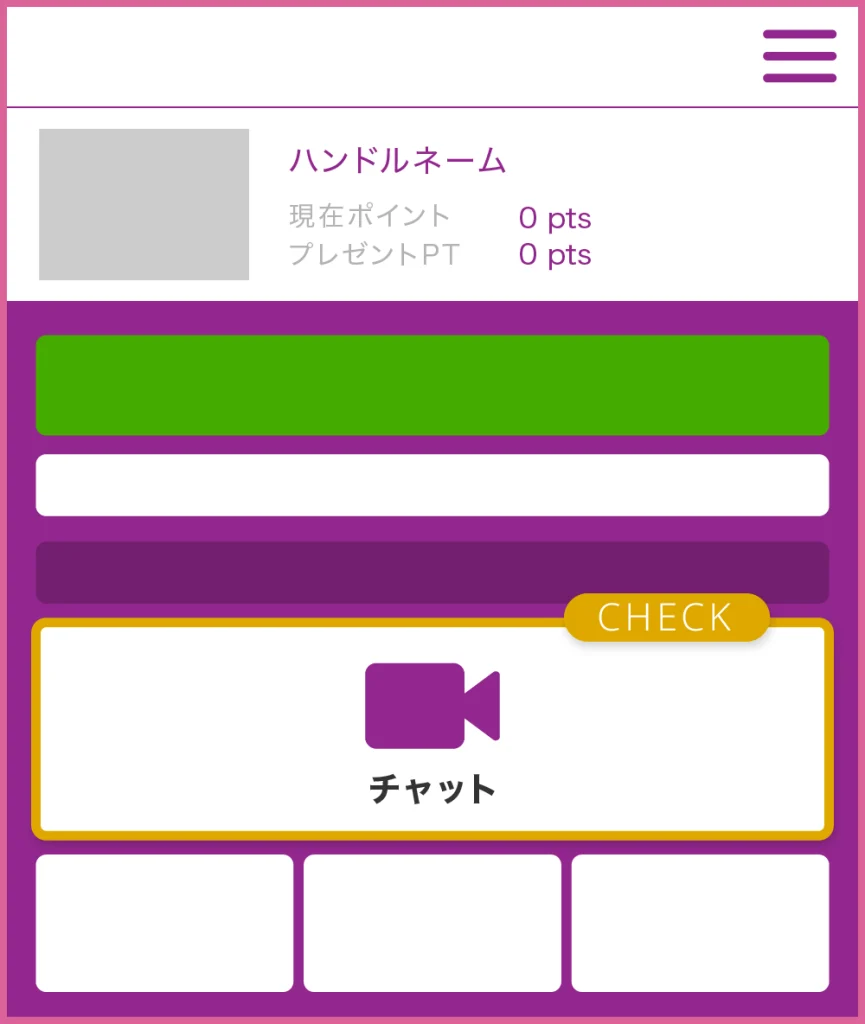
初めて配信をする方は、アプリ(NativCast)のダウンロードが必要です。①【アプリのダウンロードはこちら】から、案内に沿って、ダウンロードを進めてください!
アプリのダウンロードが完了したら、②【チャット画面操作方法マニュアル】をタップしましょう。ここで、カメラ設定方法やチャットの基本的な機能について確認することができます!
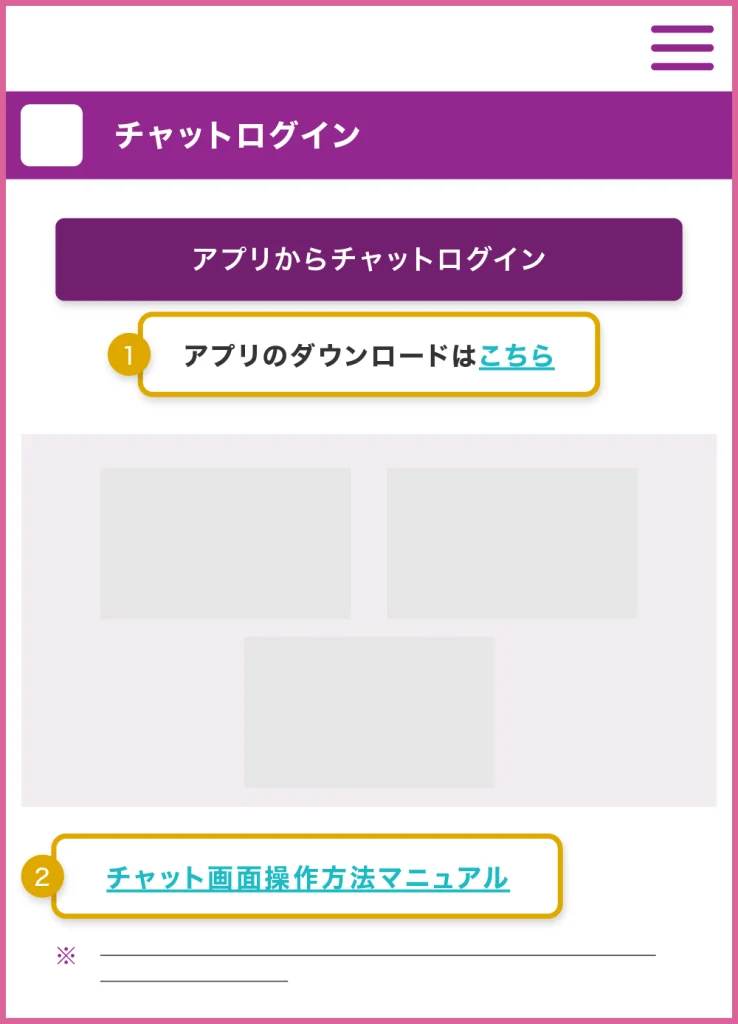
※チャット画面操作方法マニュアルの内容は、初めから全てを理解することは難しいと思いますが、一通り目を通してから配信されることをオススメしております!
6. 実際に配信を始める
【チャット画面操作方法マニュアル】を一通り確認したら、実際に配信を始めてみましょう!
初めは操作に戸惑ったり、緊張したり、上手にお客様の対応をすることができないかもしれません。何度か繰り返すとすぐに慣れる方がほとんどですので、リラックスして取り組んでみてくださいね!
7. お客様へのアフターフォロー
①【メモ】機能を利用しよう!
お客様とのチャットが終了したら、お話しした内容を【メモ】機能を使って記録しておきましょう!
お仕事画面のトップページのメニューから、【お客様管理】を選択します。チャット履歴を選択し、該当ユーザー名をタップすれば、お客様情報が表示されます。
お客様情報の【メモ】を使えば、お客様ごとに情報を残しておくことができますので、チャットでお話しした内容などをしっかりと書き残しておきましょう!(メモの内容はユーザーに見られることはありません)
②お礼メッセージを送ろう!
お客様情報の右上の手紙のボタンから、お客様に個別にメッセージを送ることが可能です。
メモを残した後に、遊びに来てくれたお礼のメッセージを送れば、より貴女の印象が良くなること間違いなしです!(ユーザーからのメッセージの受信でもポイントは獲得できます。)
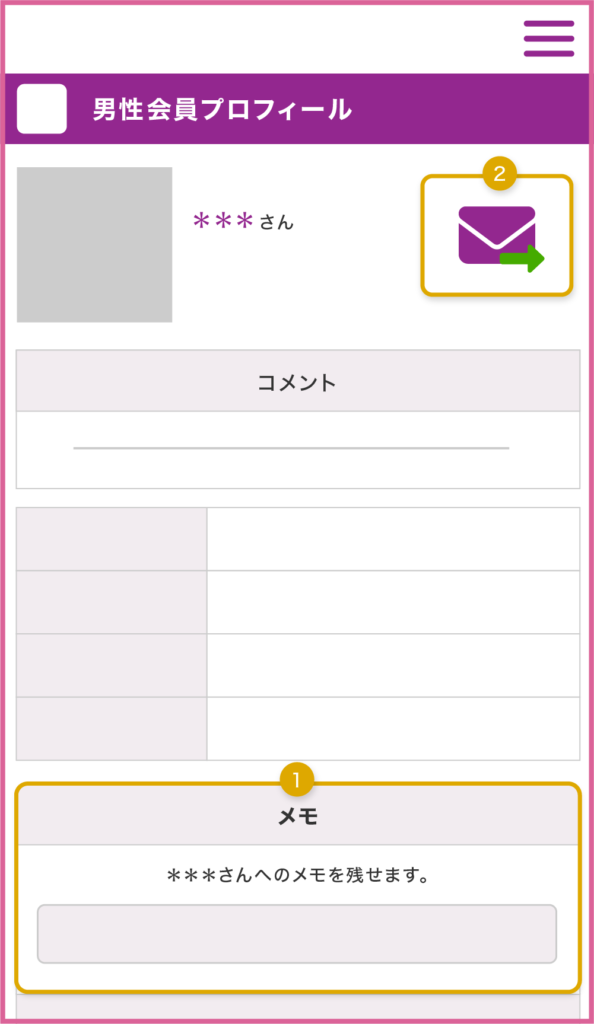
次回また遊びに来てくれた時に、メモの内容を確認して話してあげることで、ユーザーは嬉しい気持ちになってくれます!上手に活用して常連さんをたくさん作りましょうね!
メッセージを使って次回のチャットの約束をしたり、上手に活用することで待機時間を短くしたり、リピーターを増やすことも可能です!稼げるチャットレディは、メッセージの使い方がとても上手なので、是非とも積極的に取り入れていただきたいです!
パソコンでお仕事をする場合
1. お仕事ページにログインする
【ログインページ】からチャットピアを選択し、発行された貴女専用のIDとパスワードで初めてログインをすると、【プロフィール登録】画面が表示されます。必要項目を入力して【登録】をクリックしてください!
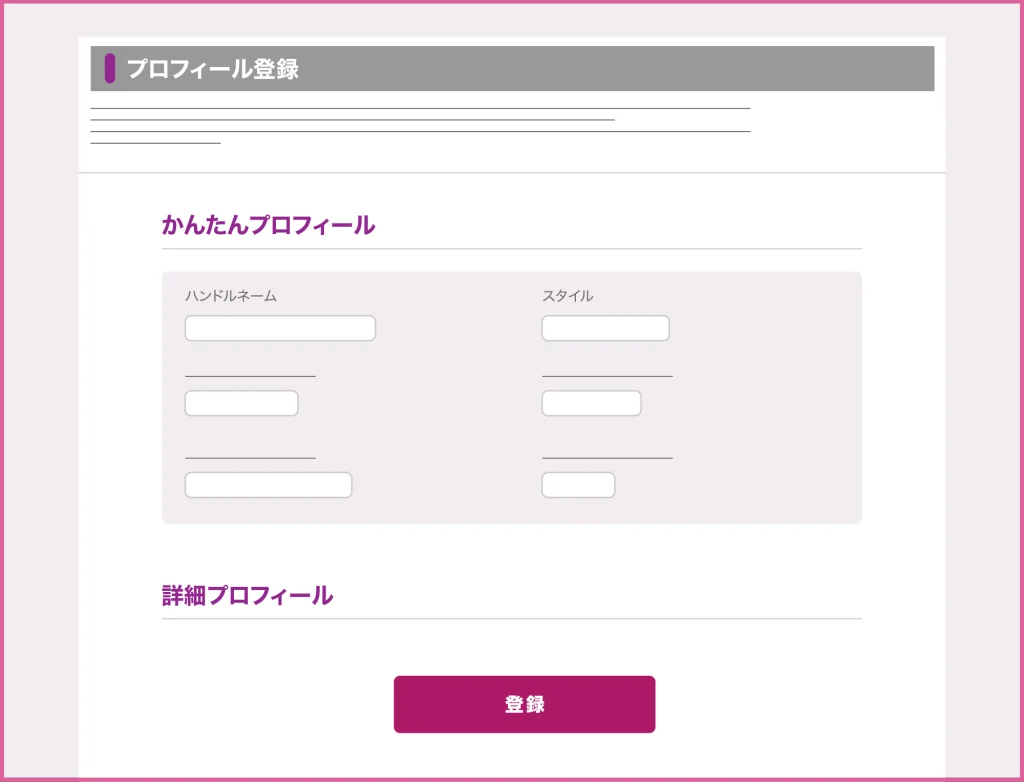
※プロフィールは、あくまでもチャットレディとして出演する時のユーザー向けのプロフィールですので、身バレしないように個人情報を設定するのはやめておきましょう!
※プロフィール画像は、後からでも変更可能ですので、まずは気軽にご自身の写真を登録してみましょう!(※顔出しは必須ではありません)
※ハンドルネームは一度設定すると、後から自分で変更することができません。後から変更を希望される場合は、お問い合わせからご連絡ください!
2. プロフィールはいつでも変更可能
お仕事ページにログインしたら、左のメニューの「プロフィール」から、いつでもプロフィールの変更が可能です!
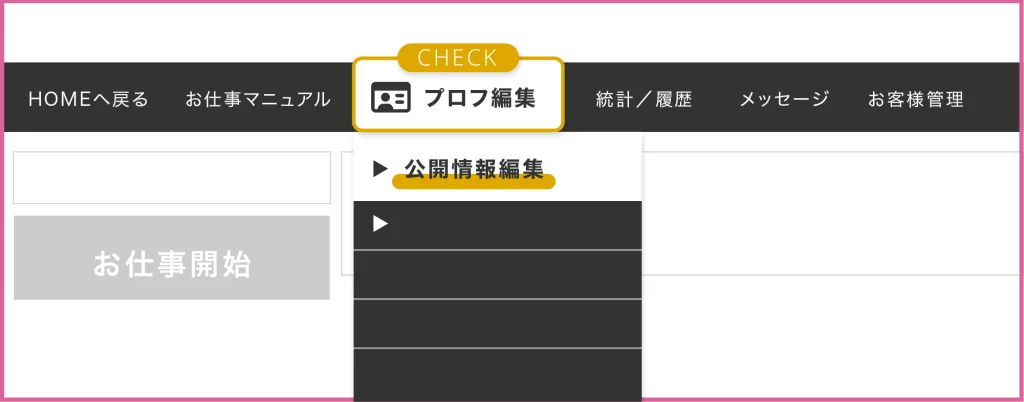
※プロフィール設定以外にも①【つぶやき】や②【30の質問】の設定も可能です。
こちらも併せて設定することで、お客様の入室につなげやすくなるため、是非設定しておきましょう!
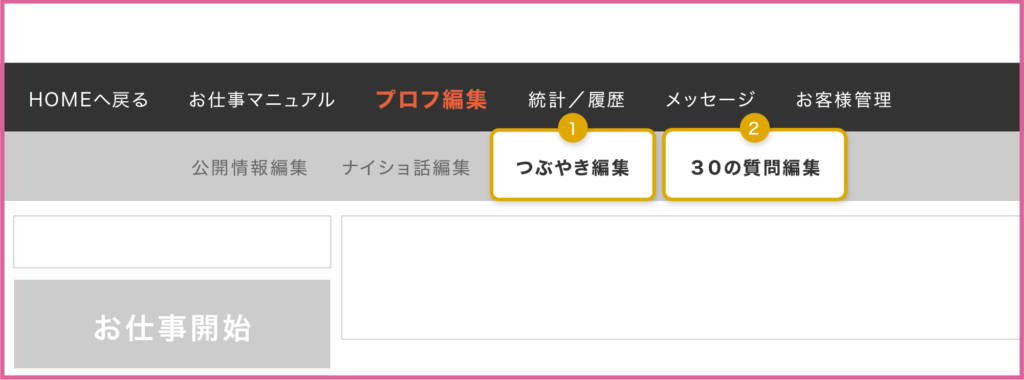
3. 配信の準備をする
プロフィール設定が完了したら、お仕事ページの上のタブの【お仕事マニュアル】→【チャット画面操作方法】をクリックしてください。カメラ設定方法やチャットの基本的な機能についてはこちらの記事で確認することができます!
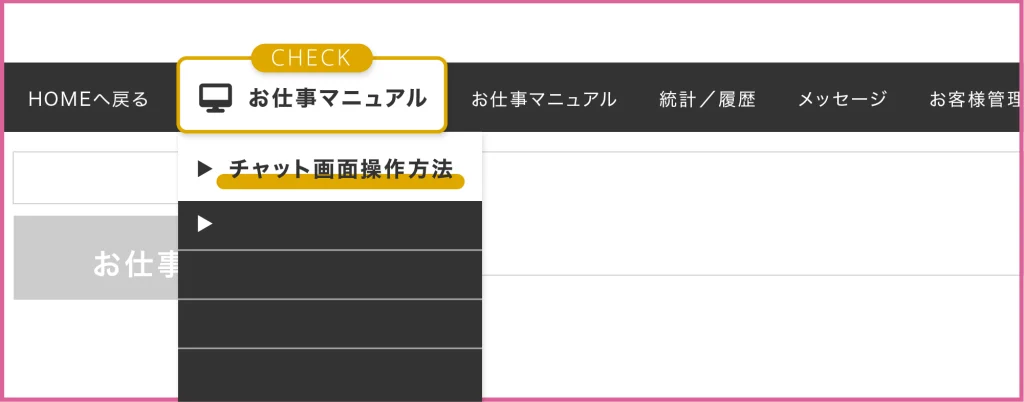
※記事の内容を初めから全て理解することは難しいと思いますが、一通り目を通してから配信されることをオススメしております!
4. 実際に配信を始める
【チャット画面操作方法】を一通り確認したら、実際に配信を始めてみましょう!
初めは操作に戸惑ったり、緊張したり、上手にお客様の対応をすることができないかもしれません。何度か繰り返すとすぐに慣れる方がほとんどですので、リラックスして取り組んでみてくださいね!
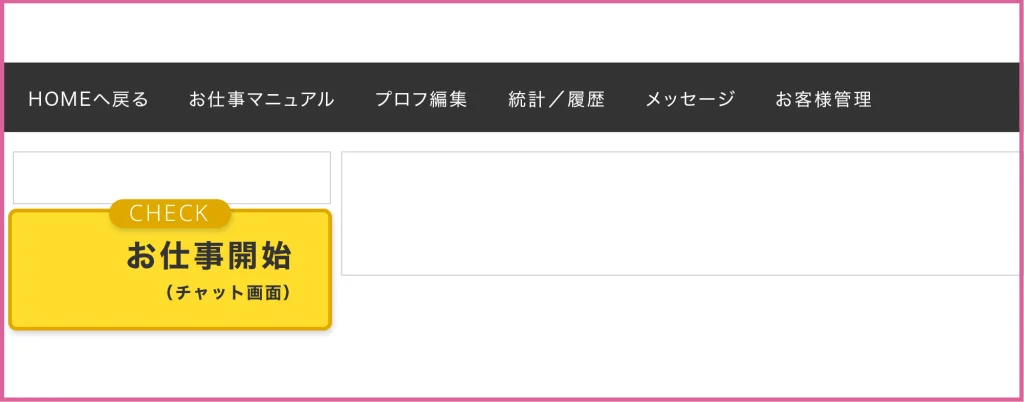
※パソコン配信では、β版 美肌機能付きチャット画面も利用できるので、上手に取り入れていきましょう!
※【一言コメント】や【パーティー参加人数】は変更が可能です!
【一言コメント】は状況に応じて変更することで集客にも繋がりますので、積極的に変更するようにしましょう!
5. お客様へのアフターフォロー
①【メモ】機能を利用しよう!
お客様とのチャットが終了したら、お話しした内容を【メモ】機能を使って記録しておきましょう!
お仕事ページの上のタブの【お客様管理】→【チャット履歴】をクリックします。該当ユーザー名をクリックすれば、お客様情報が表示されます。
お客様情報の【メモ】を使えば、お客様ごとに情報を残しておくことができますので、チャットでお話しした内容などをしっかりと書き残しておきましょう!(メモの内容はユーザーに見られることはありません)
②お礼メッセージを送ろう!
お客様情報の【メッセージを送る】から、お客様に個別にメッセージを送ることが可能です。
メモを残した後に、遊びに来てくれたお礼のメッセージを送れば、より貴女の印象が良くなること間違いなしです!(ユーザーからのメッセージの受信でもポイントは獲得できます。)
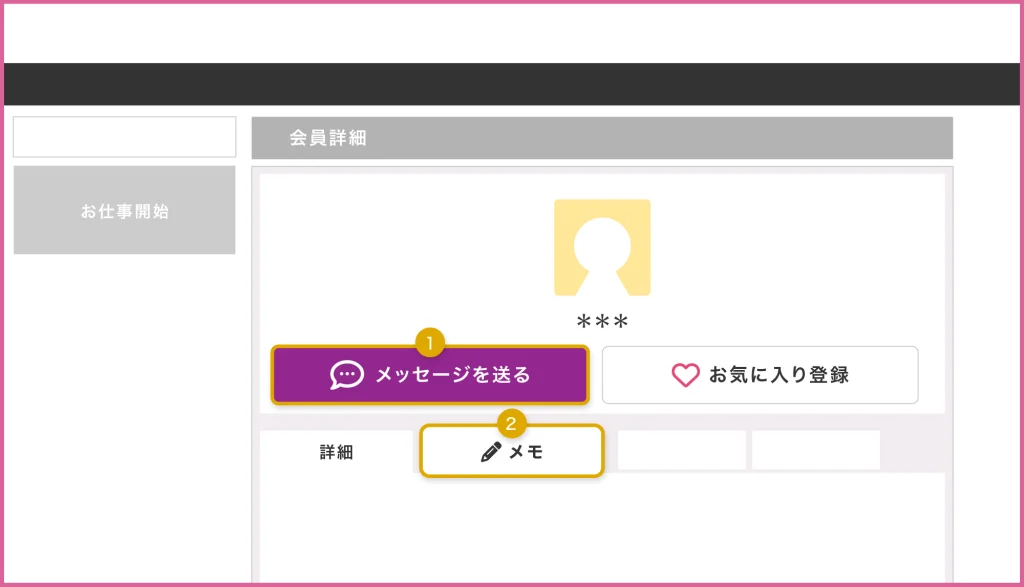
次回また遊びに来てくれた時に、メモの内容を確認して話してあげることで、ユーザーは嬉しい気持ちになってくれます!上手に活用して常連さんをたくさん作りましょうね!
メッセージを使って次回のチャットの約束をしたり、上手に活用することで待機時間を短くしたり、リピーターを増やすことも可能です!稼げるチャットレディは、メッセージの使い方がとても上手なので、是非とも積極的に取り入れていただきたいです!














